Firefox est un puissant navigateur Web, en partie à cause de sa prise en charge des plug-ins. Malheureusement, certains de ces plug-ins peuvent poser des problèmes de sécurité et de stabilité, surtout si vous en avez beaucoup. Dans Firefox 14, vous pouvez maintenant configurer les plug-ins à charger uniquement lorsque vous cliquez dessus. Seth Rosenblatt a pour la première fois rendu compte de la fonctionnalité de Firefox 14 Aurora. Maintenant que la version stable de 14 (techniquement 14.01) est enfin disponible, voici comment activer et utiliser les plug-ins d'inclusion dans Firefox:
Activer les plug-ins de participation dans Firefox
Étape 1 : Dans la barre d'adresse, tapez "about: config". Lorsque vous recevez le message d'avertissement, cliquez sur le bouton "Je ferai attention, je promets".
Étape 2 : Recherchez la préférence "plugins.click_to_play", puis double-cliquez sur l'entrée pour que la valeur soit "true".
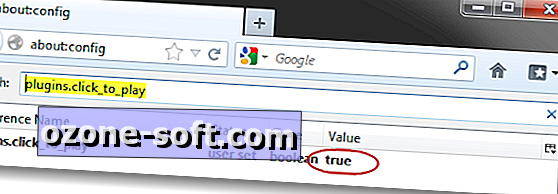
Opt-in / opt-out de plug-ins pour des sites individuels
Étape 1 : Après avoir redémarré votre navigateur, accédez à l’un de vos sites Web préférés. Si vos plug-ins sont pris en charge sur ce site, une icône de blocage de plug-in apparaît dans la barre d'adresse.
Étape 2 : Cliquez sur l'icône du bloc de plug-ins, puis cliquez sur le bouton "Activer les plug-ins" pour leur permettre de s'exécuter sur le site pendant votre visite. Si vous souhaitez autoriser le chargement de plug-ins lors de chaque visite ultérieure, cliquez sur le menu déroulant et choisissez "Toujours activer les plugins pour ce site". Si vous souhaitez désactiver les plug-ins de manière permanente sur le site, sélectionnez plutôt "Ne jamais activer les plug-ins pour ce site".
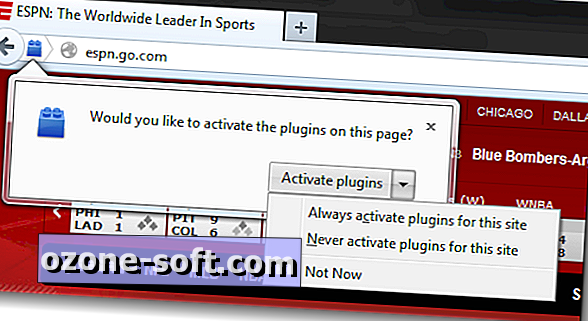
Gérez vos autorisations d'adhésion
Étape 1 : pour gérer les autorisations que vous avez définies pour un site, cliquez sur le globe d'identité du site dans la barre d'adresse, puis cliquez sur le bouton "Plus d'informations".
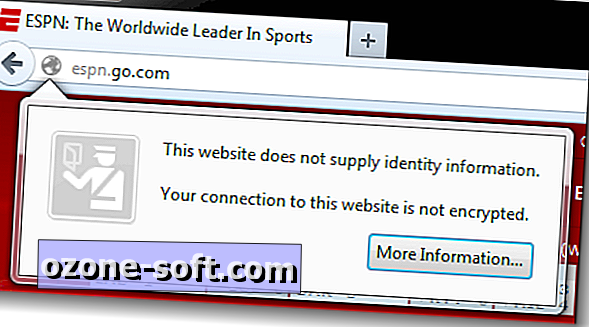
Étape 2 : lorsque la fenêtre Informations sur la page apparaît, accédez à l'onglet Droits. Vous verrez l'autorisation Activer les plugins tout en bas.
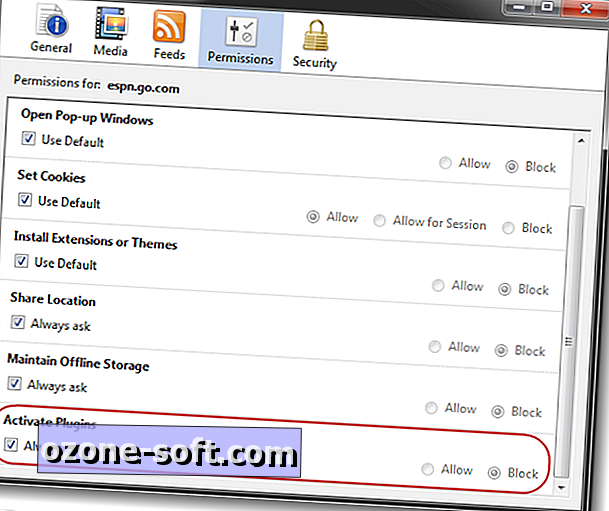
C'est tout. Vous savez maintenant comment définir des autorisations spécifiques aux sites pour les plug-ins dans Firefox.












Laissez Vos Commentaires